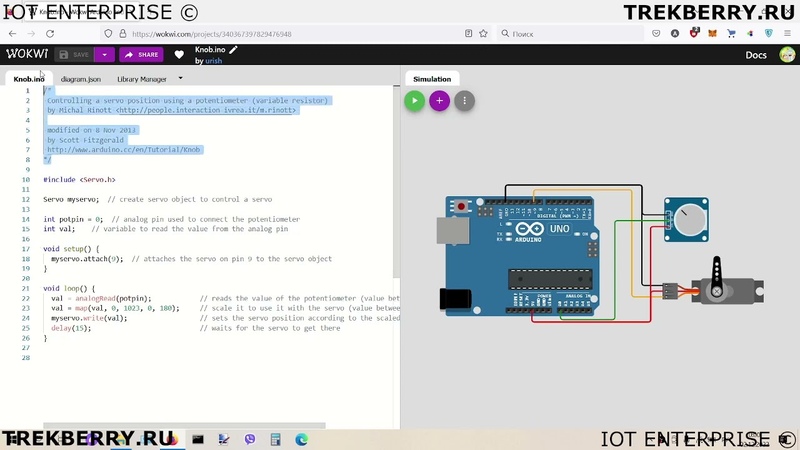Симулятор Arduino: все, что вам нужно знать об этой программе
Что-то похожее на то, что происходит с макетной платой или макетной платой, симулятор ардуино это программное обеспечение, которое может помочь вам независимо от того, новичок вы или хотите протестировать проект перед его созданием. Это предотвращает, с одной стороны, то, что вам придется строить его на макетной плате, а также то, что вы можете видеть, что происходит с теми схемами, которых у вас еще нет, или с необходимыми электронными устройствами или элементами.
Теме статьи:
Автоматическая система полива с Arduino для ваших растений, сада или огорода
Таким образом, симулятор Arduino будет имитировать операцию, давая вам хорошее представление о том, что произойдет в действительности. Так, вместе с Arduino IDE, Ardublock и FritzingВозможно, это идеальное дополнение для всех мастеров, которые любят проекты своими руками. Даже для других, более продвинутых пользователей, эти симуляторы позволили бы отлаживать код построчно, чтобы он был правильным, прежде чем пробовать его впервые в реальности или повредить какой-либо компонент из-за неправильной полярности, перенапряжения и т.
Индекс
- 1 Типы симуляторов Arduino
- 2 Симуляторы для Ардуино
- 3 Электронные тренажеры и аксессуары
Типы симуляторов Arduino
В зависимости от платформы, над которой вы работаете, вы можете выбрать тот или иной тип симулятора для Arduino, поскольку есть много типов:
- Онлайн: это симуляторы, основанные на веб-интерфейсе, которым можно управлять с любой платформы с помощью совместимого веб-браузера. Они хороши тем, что вам не нужно беспокоиться об установке, обновлении и т. Д. Просто получите доступ и используйте его.
- Не в сети: это те, которые вы устанавливаете локально, в этом случае они должны быть совместимы с вашей операционной системой. Вы можете просматривать веб-сайты разработчиков, чтобы увидеть доступные пакеты, загрузить и установить их.
- Электронные тренажерыНа самом деле это не симуляторы Arduino как таковые, но они могут помочь вам создать свои схемы, такие как Fritzing, или получить лучшее представление о том, что вам нужно для вашего проекта.

Симуляторы для Ардуино
Некоторые из лучшие симуляторы для Ардуино являются:
- Autodesk TinkerCad: это онлайн-платформа, которую вы можете использовать из любого веб-браузера. Он разработан известной фирмой Autodesk, занимающейся техническим программным обеспечением, и позволяет создавать 3D-модели. Среди его функций, помимо других типов схем, он также позволяет моделировать Arduino онлайн, легко, быстро и в блочном режиме и режиме кода. И все совершенно бесплатно. Ранее он назывался 123dcircuit.io, но эта платформа перестала работать и была заменена этой.
- Дизайнерский люкс Porteus: это программное обеспечение, которое можно установить в Windows, а также в Linux и Mac. Это очень полное программное обеспечение для электронного моделирования, моделирования печатных плат и т. д. Он разработан Labcenter Electronics и сегодня является одним из наиболее часто используемых. Обратной стороной является то, что он платный, и пакеты имеют высокую цену, хотя вы можете попробовать ограниченную версию.

- Автодеск Игл: это еще одна альтернатива предыдущей, разработанная Autodesk. Очень профессиональная и мощная программа моделирования. Он имеет большое количество инструментов, которые делают его очень полным для инженеров и опытных пользователей. Для имитации Arduino вы можете использовать доступные библиотеки, такие как Sparkfun, Adafruit и т. Д., Которые вы найдете на GitHub бесплатно. Он доступен для Windows, Linux и macOS. Хотя его загрузка бесплатна, у него действительно есть платная лицензия, если вы хотите, чтобы она была полной …
- УноАрдуСим: Это очень интересный бесплатный симулятор для Windows. Его провел профессор Стэн Симмонс из Королевского университета. Имитация тарелки Arduino Uno, и в нем есть библиотека из нескольких распространенных электронных компонентов, но он самый простой в использовании, который я когда-либо видел. Он даже позволяет запускать исходный код для Arduino построчно для отладки.
- Виртроникс: у компании есть платная версия для Linux и Windows, которую можно купить за несколько евро.
 Компания-разработчик разработала это программное обеспечение таким образом, чтобы его могли использовать студенты и новички в мире электроники. Может имитировать тарелки Arduino Uno и Mega, в дополнение к другим электронным компонентам, доступным из репертуара элементов, которые он предлагает. Как и в большинстве симуляторов Arduino, он позволяет выполнять отладку между строками.
Компания-разработчик разработала это программное обеспечение таким образом, чтобы его могли использовать студенты и новички в мире электроники. Может имитировать тарелки Arduino Uno и Mega, в дополнение к другим электронным компонентам, доступным из репертуара элементов, которые он предлагает. Как и в большинстве симуляторов Arduino, он позволяет выполнять отладку между строками.
Электронные тренажеры и аксессуары
О другие программы и плагины, вы уже знаете, что можно найти такие интересные инструменты, как:
- Фрицинг- Он бесплатный и с открытым исходным кодом, а также доступен для Windows, macOS и Linux. Это не симулятор, но он позволяет создавать практические электронные схемы, имитирующие то, что вы построите позже. Таким образом, у вас будет более четкое представление о том, как все соединить. То есть это программное обеспечение для создания графиков диаграмм с большим количеством доступных плат и компонентов микроконтроллеров, среди которых есть все Arduinos.

- Arduino IDE y Ардублок:
- Crocodile Clips: это симуляторы различных типов (теперь они изменили свое название на Yenka.com), включая электронику, хотя они не включают Arduino среди своих элементов, вы можете протестировать множество электронных схем, чтобы увидеть, работает ли это, если он ломается, или что происходит … Они не бесплатны, и хотя вы можете найти некоторые пакеты для Linux (.deb), обычно они предназначены только для Windows.
Я надеюсь, что эта статья помогла вам с некоторыми из самых интересных программ, которые дополнят вашу плату Arduino и улучшат вашу электронные проекты DIY…
Содержание статьи соответствует нашим принципам редакционная этика. Чтобы сообщить об ошибке, нажмите здесь.
Вы можете быть заинтересованы
ARDUINO — Эмулятор Arduino | AlexGyver Community
yogannnn
✩✩✩✩✩✩✩
- #1
Господа, подскажите, существует ли какой-нибудь вменяемый эмулятор Arduino? Я в этой теме совсем новичек.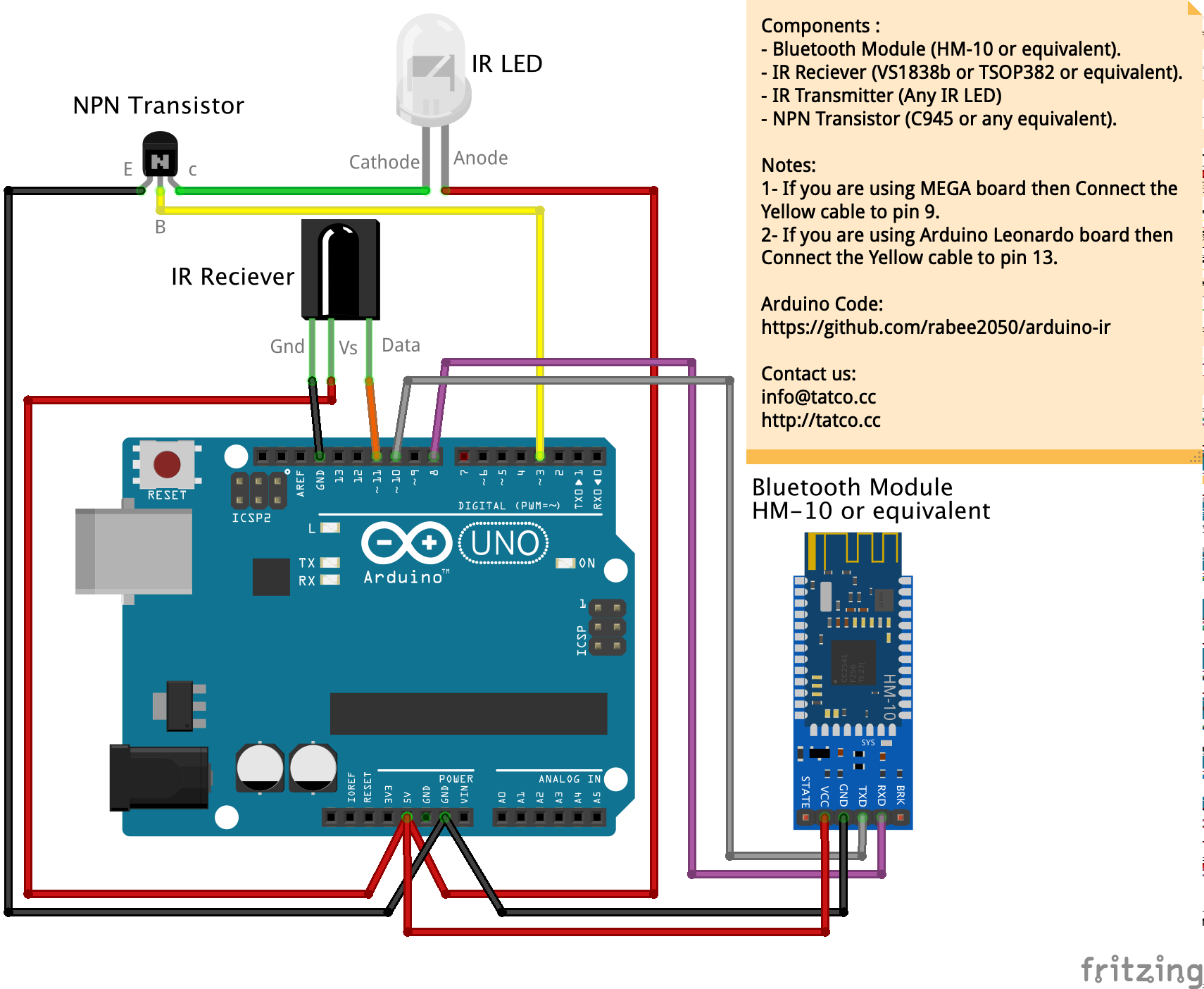 Хотелось бы перед заказом кита с алика, пощупать всё это дело хотя б виртуально
Хотелось бы перед заказом кита с алика, пощупать всё это дело хотя б виртуально
PiratFox
★★★★★✩✩
- #2
Proteus-Professional-8.11-SP1-Build-30228.rar
5.9 KB Просмотры: 13
yogannnn
✩✩✩✩✩✩✩
- #3
Пошел качать. Подскажи, непосредственно эмуляция работы присутствует или там чисто проектирование?PiratFox написал(а):
@yogannnn, Proteus Вам в помощь.На торрентах полно, причём уже с кряками.
Нажмите для раскрытия…
Эдуард Анисимов
★★★★★★✩
- #4
@yogannnn, Только эмуляция там кривая и не учитывает многих нюансов.
PiratFox
★★★★★✩✩
- #5
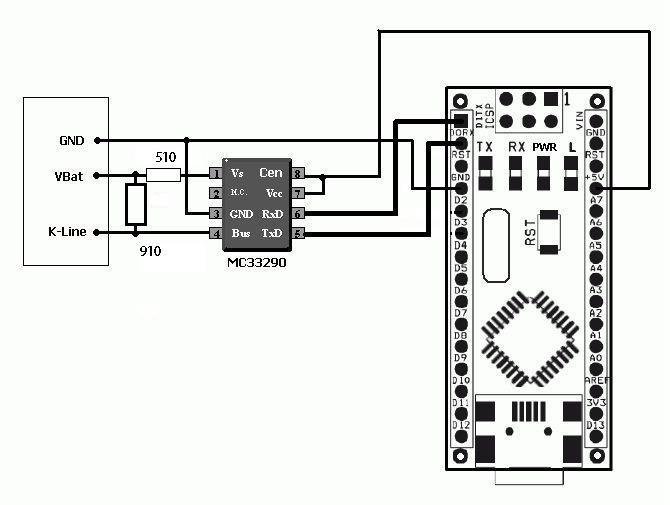 Там ещё и разводчик плат есть.
Там ещё и разводчик плат есть.
Эдуард Анисимов
★★★★★★✩
- #6
@PiratFox, Ага. Есть. Но…
yogannnn
✩✩✩✩✩✩✩
- #7
ПичальPiratFox написал(а):
@yogannnn, Proteus Вам в помощь.На торрентах полно, причём уже с кряками.
Нажмите для раскрытия…
Ладн, на рутрекере должен быть)
PiratFox
★★★★★✩✩
- #8
PiratFox
★★★★★✩✩
- #9
А это тот архив, что я выложил?yogannnn написал(а):
Пичаль
Нажмите для раскрытия.
..
yogannnn
✩✩✩✩✩✩✩
- #10
Он самыйPiratFox написал(а):
А это тот архив, что я выложил?
Нажмите для раскрытия…
PiratFox
★★★★★✩✩
- #11
@yogannnn, попробуйте другим архиватором открыть. 7z, например. Или WinRAR. Тама в камментах пароль указан.
7z, например. Или WinRAR. Тама в камментах пароль указан.
yogannnn
✩✩✩✩✩✩✩
- #12
Да ладно, я уже с рутрекера скачал. Спасибо
PiratFox
★★★★★✩✩
- #13
Гайд на русском.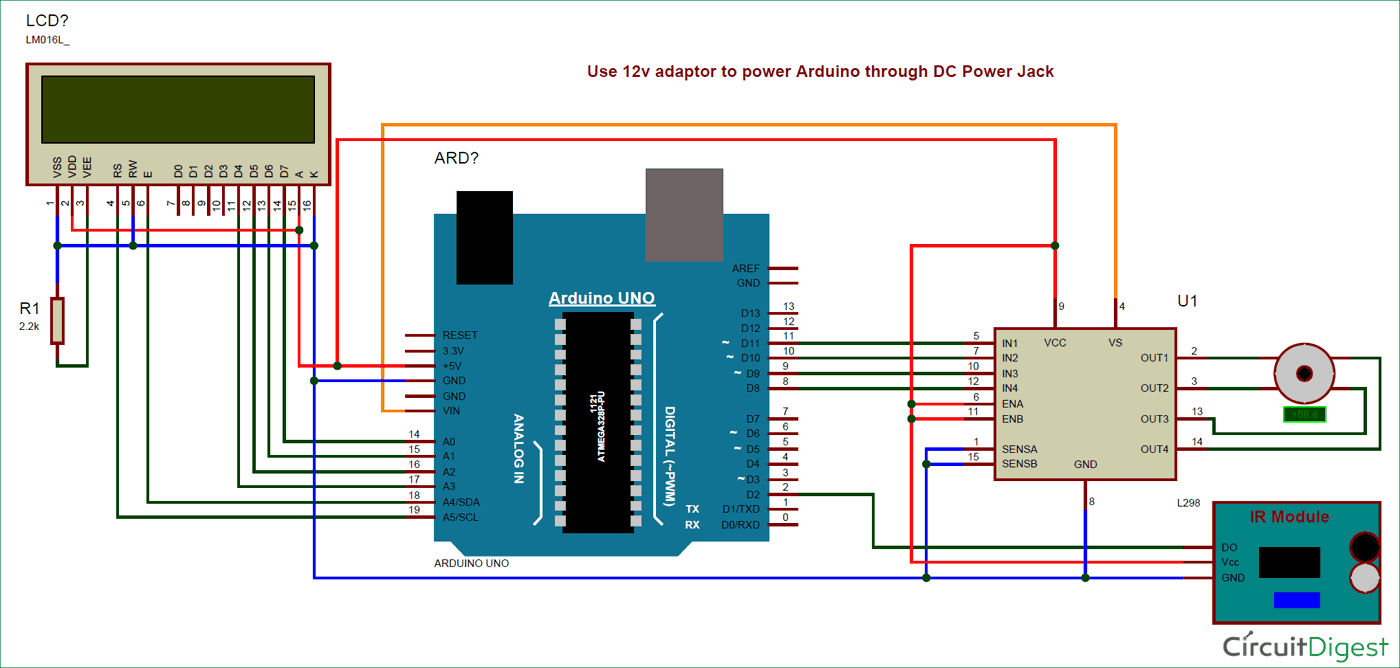
yogannnn
✩✩✩✩✩✩✩
- #14
@PiratFox, благодарю
stepko
★★✩✩✩✩✩
- #15
Есть ещё Wokwi
Это онлайн эмулятор Ардуино
PiratFox
★★★★★✩✩
- #16
Ну, эт сильно на любителя. Я уж не говорю о влиянии пинга и прочие недостатки онлайн эмуляторов. Как по мне — так это просто игрушка. Протеус ведь не только ардуину эмулить может, а ещё и другие процессоры, да и электронные схемы вообще. Впрочем, никому ничего не навязываю.stepko написал(а):
онлайн эмулятор Ардуино
Нажмите для раскрытия.
..
4 симулятора Arduino, которые вы можете использовать в своих проектах по электронике
Платформа разработки оборудования Arduino используется любителями, профессионалами и студентами, интересующимися электроникой. Платы Arduino особенно популярны среди людей, плохо знакомых с электроникой, из-за их дружественности к новичкам и обширного сообщества пользователей.
Ниже мы рассмотрим некоторые из лучших онлайн-симуляторов, которые вы можете использовать в качестве альтернативы платам Arduino, если вы не можете их купить или не имеете доступа к ним.
Что такое Ардуино?
Платформа Arduino состоит из платы программируемого микроконтроллера и интегрированной среды разработки (IDE). Микроконтроллер можно запрограммировать на выполнение широкого круга задач, от управления освещением и компьютерами до считывания показаний датчиков и измерения температуры.
Микроконтроллер можно запрограммировать на выполнение широкого круга задач, от управления освещением и компьютерами до считывания показаний датчиков и измерения температуры.
Arduino существует с 2005 года, когда он был запущен в качестве проекта студентами Interaction Design Institute Ivrea (IDII) в Ивреа, Италия, и с тех пор получил широкое распространение. В проекте Arduino используется базовый язык программирования под названием Arduino, основанный на C/C++, и интегрированная среда разработки (IDE), написанная на Java.
В отличие от одноплатного компьютера, Arduino представляет собой плату микроконтроллера и не может запускать операционную систему — см. различия между микроконтроллерами и SBC. Тем не менее, он имеет несколько внутренних функций, таких как память для хранения программ и данных, входные порты для подключения внешних устройств, таких как датчики или кнопки, выходные порты для управления освещением или двигателями, часы, которые обеспечивают точную синхронизацию процессора, и регуляторы мощности, которые преобразуют мощность батареи в напряжение, требуемое схемами процессора.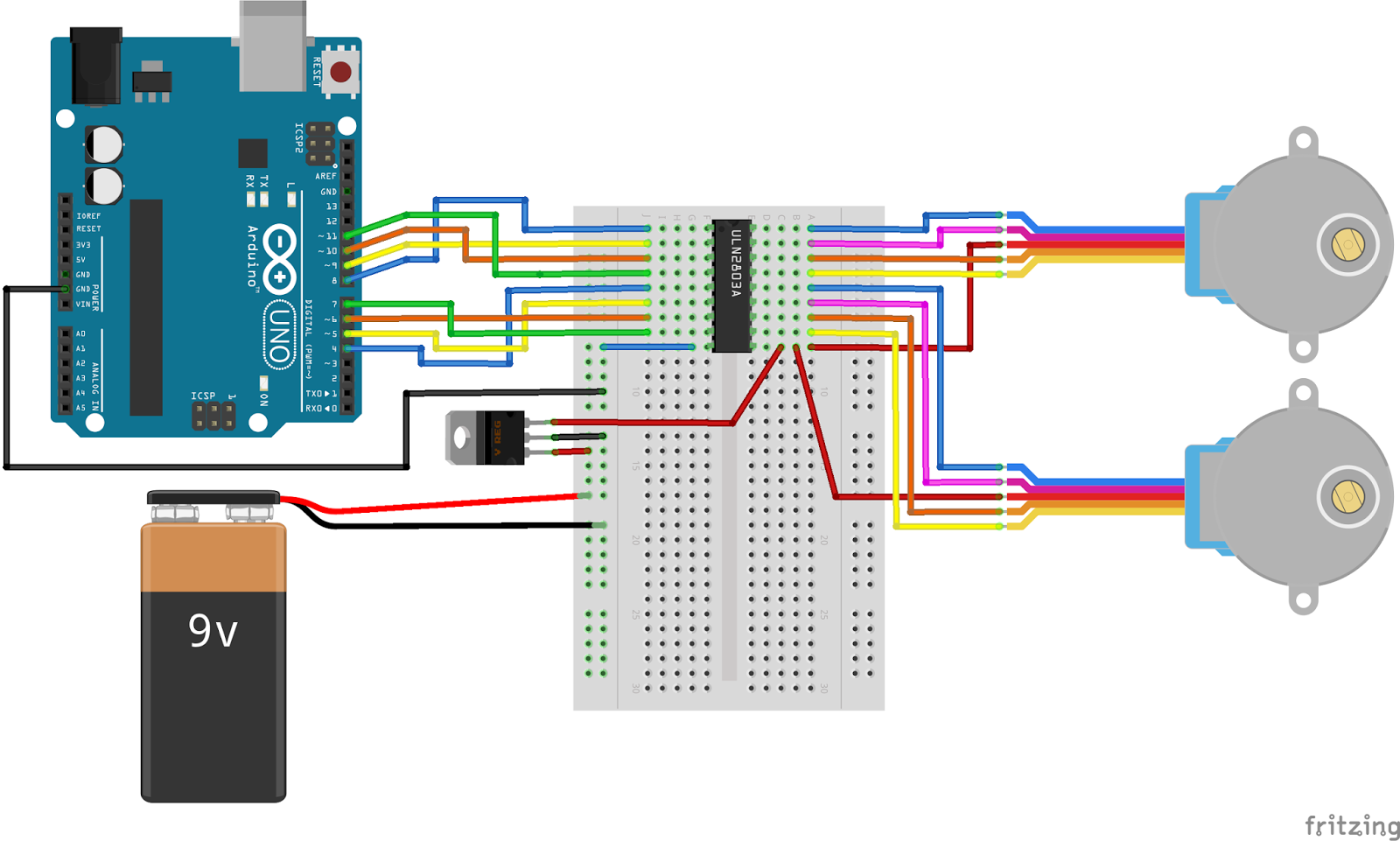
Большинство плат Arduino построены на базе 8-битного микроконтроллера Atmel AVR с множеством дополнительных функций, включая аналоговые входы/выходы, цифровые контакты ввода/вывода, а также специальные функциональные контакты, такие как последовательные порты или соединения SPI для высокопроизводительных скорость связи с другими устройствами, такими как MP3-плееры или GPS-приемники.
Преимущества симуляторов Arduino
1. Симуляторы отлично подходят для начинающих. Начинающим в электронике мешают либо их ограниченные знания в области кодирования, либо их неопытность в построении схем. В некоторых симуляторах используется блочное программирование, что упрощает определение работы электронных компонентов. Кроме того, некоторые симуляторы предназначены для выбора наилучшей формы проводки при подключении компонентов к цифровой плате, что сокращает для вас работу.
2. Симуляторы также идеально подходят для тестирования оборудования и получения дополнительной информации о том, как эти устройства работают.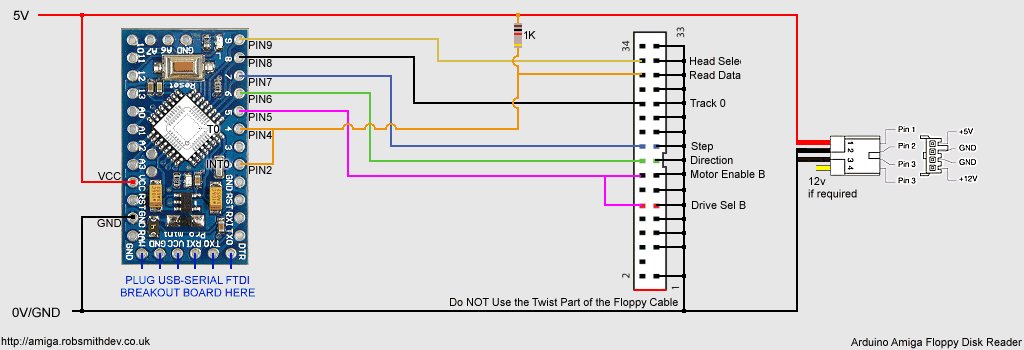 Они полезны для ознакомления с тем, что делают различные компоненты и как они взаимодействуют. Вы можете использовать эти знания при построении своих схем и устройств в будущем.
Они полезны для ознакомления с тем, что делают различные компоненты и как они взаимодействуют. Вы можете использовать эти знания при построении своих схем и устройств в будущем.
3. Они позволяют быстрее создавать прототипы. Симулятор позволяет узнать, что работает, а что нет. Макетные доски полезны, но у них есть свои ограничения. Симулятор позволяет быстро создавать прототипы схем, не тратя много денег на дорогие печатные платы. Если вы предпочитаете использовать макетные платы для прототипирования своих проектов электроники, наше руководство по макетированию Raspberry Pi — отличное место для начала.
4. Они могут сэкономить вам много денег. Симуляторы могут избавить от необходимости покупать кучу плат, которые вам не нужны для проекта, который с самого начала был невыполним. Кроме того, при использовании симуляторов нет риска повредить платы микроконтроллеров или другое оборудование.
5. Они также обеспечивают сотрудничество между производителями. Большинство симуляторов позволяют вам делиться своими разработками и сотрудничать с другими мастерами для создания действительно великолепной электроники.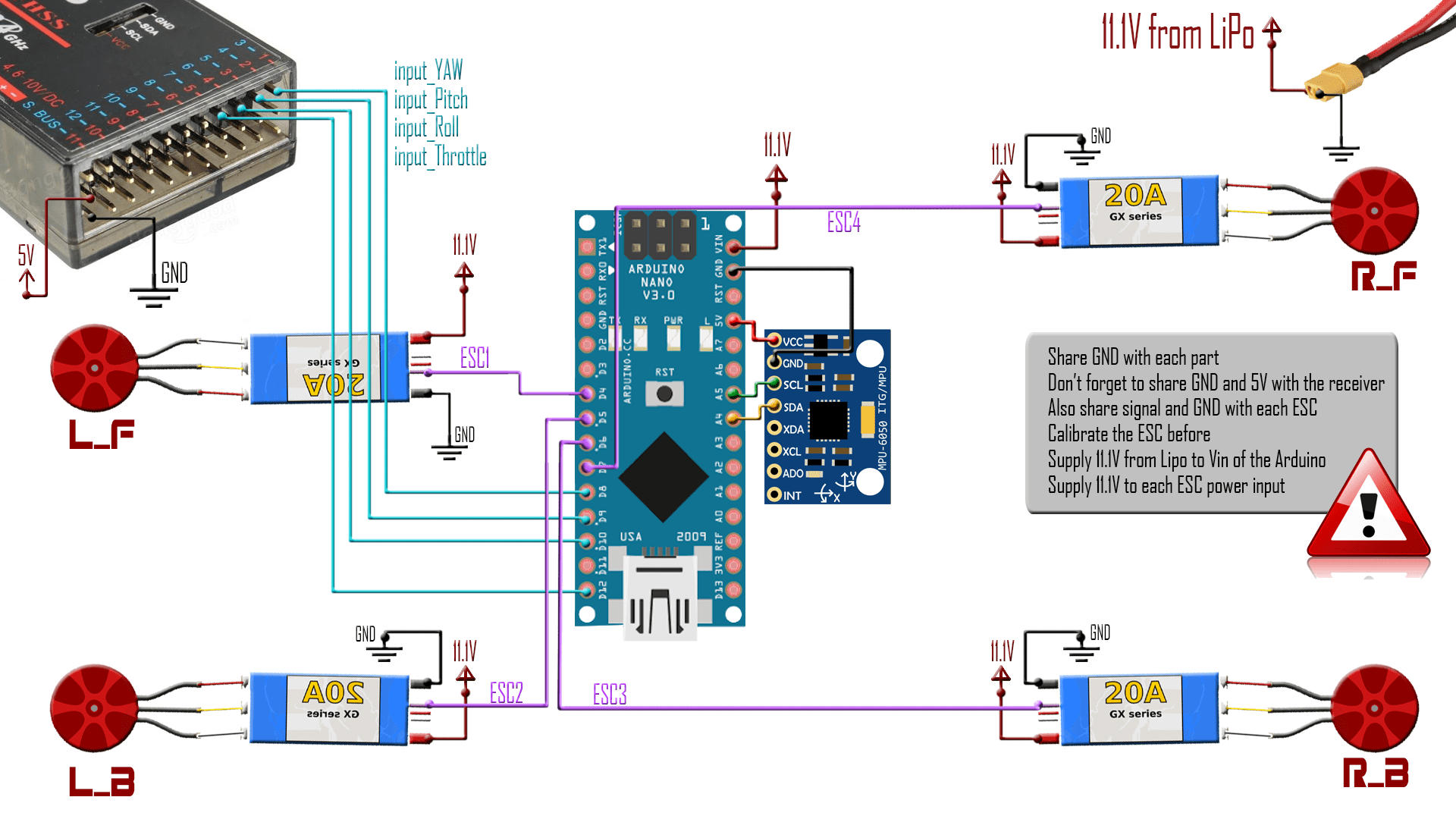
Proteus Design Suite — это набор инструментов от Lab Center Electronics, который позволяет создавать симуляции электронных схем. Он включает в себя поддержку плат Arduino, таких как плата разработки Blue Pill на базе STM32, а также платы 8-битного микроконтроллера AVR.
Proteus — это простой в использовании инструмент, который отлично подходит для начинающих, желающих поэкспериментировать с электроникой без предварительных знаний основ программирования. Visual Designer имитирует среду разработки Arduino и позволяет перетаскивать компоненты, необходимые для вашего проекта, и тестировать их с помощью Arduino. Галерея периферийных устройств содержит большое количество компонентов: коммутационные платы, экраны, датчики и модули, которые вы можете использовать в своих проектах.
Proteus — это платное программное обеспечение, и тарифные планы начинаются с 248 долларов США, что является разовым платежом. Он работает только в системах Windows; macOS и Linux в настоящее время не поддерживаются.
Tinkercad — это бесплатное браузерное приложение для 3D-моделирования, которое позволяет создавать 3D-модели и экспортировать их в виде файлов STL. Это простой способ начать работу с 3D-моделированием, а его простота делает его идеальным для создания базовых моделей ваших электронных проектов.
Tinkercad также включает симулятор электроники Tinkercad Circuits, в котором можно размещать и соединять компоненты для создания виртуальных схем. Он использует блочное программирование, когда вы можете перетаскивать блоки кода для написания программ. И, если вы достаточно сообразительный программист, вы можете набирать свой код прямо в текстовом редакторе.
Для использования симулятора требуется учетная запись Autodesk, поскольку Tinkercad был приобретен компанией еще в 2013 году. схемы, облегчающие начало работы над вашим электронным проектом.
Хотите немедленно приступить к работе с Arduino? Взгляните на лучшие проекты Arduino для начинающих. Вы можете просто найти то, что вас интересует.
Arduino Simulator от Paulware — это бесплатный симулятор электроники с открытым исходным кодом, который позволяет тестировать и отлаживать скетчи Arduino. Этот симулятор, созданный Полом Ричардсом (Paulware), был написан на C++ и включает в себя такие компоненты, как светодиоды и ЖК-дисплеи, клавиатурную матрицу 4х4, поворотный DIP-переключатель и т. д.
Видео Пола на его канале объясняет, как установить этот симулятор с помощью бесплатный компилятор CPP и как его использовать для тестирования проектов Arduino. Дальнейшие инструкции можно найти на странице проекта GitHub. Вы можете скачать компилятор CPP с сайта SourceForge.
Он имеет удобный интерфейс, который должен быть достаточно простым для новичков. В настоящее время он работает только в Windows. Пользователям Mac и Linux придется взглянуть на веб-варианты в этом списке.
Если вы хотите вместо этого протестировать свои проекты с помощью Raspberry Pi, у нас есть все необходимое. Ознакомьтесь с нашим обширным списком лучших симуляторов Raspberry Pi, которые вы должны попробовать прямо сейчас.
Wokwi — еще один веб-инструмент, который вы можете использовать для разработки и моделирования проектов Arduino. Простой и лаконичный интерфейс Wokwi позволяет намного проще сосредоточиться на коде и моделировании. Он имеет ряд особенностей, которые выделяют его среди других симуляторов в этом списке, в том числе:
- Поддержка других плат Arduino помимо Uno, таких как Arduino Mega 2560 и Arduino Nano.
- Гораздо более разнообразный выбор электронных компонентов, которые вы можете добавить в свои схемы, включая ИК-приемники, потенциометры, модули RTC, двигатели, драйверы и т. д.
- Сообщество Facebook, где вы можете узнать больше о симуляторе Wokwi и поделиться своими проектами.
Прилагаемый сайт Docs также позволяет легко начать проектирование электроники на Wokwi. Обязательно ознакомьтесь со страницами «Сочетания клавиш» и «Часто задаваемые вопросы».
Симуляторы Arduino
Симуляторы Arduino — отличный способ разработки и тестирования ваших проектов.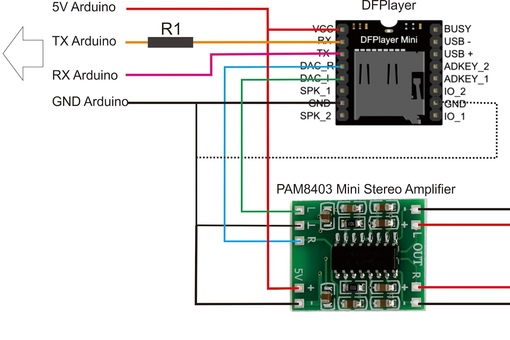 Вы также можете использовать эти симуляторы для создания интерактивного прототипа вашего проекта, которым можно поделиться с другими или загрузить на такие платформы, как GitHub. С этим списком инструментов моделирования Arduino, начиная от веб-приложений и заканчивая локальными приложениями, все, что вам нужно сделать, это попробовать их и посмотреть, какой из них лучше всего соответствует вашим потребностям.
Вы также можете использовать эти симуляторы для создания интерактивного прототипа вашего проекта, которым можно поделиться с другими или загрузить на такие платформы, как GitHub. С этим списком инструментов моделирования Arduino, начиная от веб-приложений и заканчивая локальными приложениями, все, что вам нужно сделать, это попробовать их и посмотреть, какой из них лучше всего соответствует вашим потребностям.
Симулятор Arduino, который вы так долго искали!
Вы ищете хороший симулятор Arduino? Хотите знать, что такое симулятор Arduino? Мы получили много вопросов о симуляторах Arduino, и если существует хороший симулятор, следите за новостями, чтобы узнать больше!
Обзор
В этом видео мы расскажем:
- ЧТО такое симулятор Arduino
- ПОЧЕМУ вы должны проверить их
- КАК использовать популярный симулятор Arduino под названием Tinkercad (бесплатный)
Что такое симулятор Arduino?
Симулятор Arduino — это виртуальное представление реальной схемы Arduino.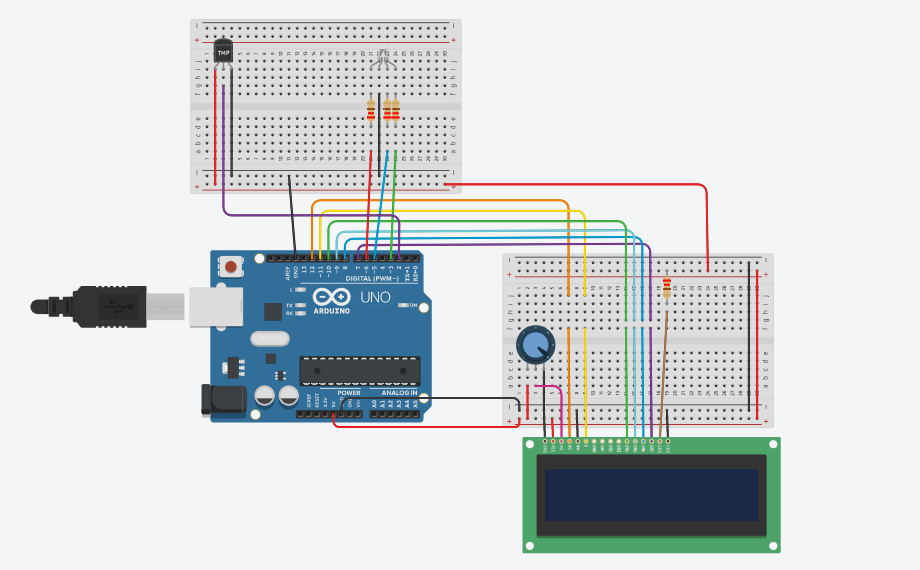
Что это на самом деле означает? Давайте посмотрим на пример. Теперь у некоторых людей есть разные интерпретации того, что такое знаменитая схема «Hello World». Некоторые говорят, что это ваш первый проект, в котором вы создаете простую схему мигающих светодиодов; другие утверждают, что это когда у вас есть ЖК-дисплей с надписью «Hello world!»
Для наших целей мы просто пытаемся создать самую простую схему, поэтому мы имеем в виду интерпретацию, в которой у вас есть просто схема мигающего светодиода.
Итак, мы настроили схему, запрограммировали код в Arduino IDE, загрузили его, и теперь у нас есть реальная физическая схема, которая мигает светодиодом. На изготовление ушло около 6 минут.
Далее мы воспользуемся бесплатным онлайн-симулятором Arduino в TinkerCAD. Примерно за 2 минуты мы создали точно такую же схему, использовали точно такой же код, и после нажатия «кнопки запуска симуляции» у нас есть виртуальная версия точно такой же схемы.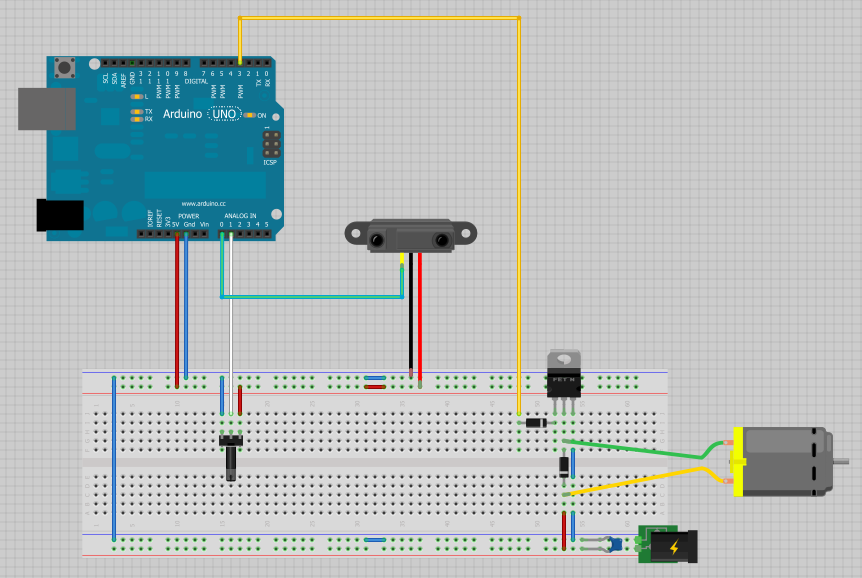 Это серьезная эффективность!
Это серьезная эффективность!
В конце видео мы покажем вам, как именно сделать эту демонстрацию.
Почему симуляторы такие крутые?
Вы уже видели, как можно намного быстрее создавать вещи онлайн, так что мы не будем останавливаться на этом. Вот еще несколько причин, почему симуляторы популярны:
- Вы можете научиться программировать и создавать схемы из любого места, где есть компьютер и доступ в Интернет.
- В симуляторе гораздо проще отследить аппаратные/проводные ошибки. Может быть очень сложно визуализировать, какие провода к каким контактам подключены на загруженной макетной плате, но если вы сделаете это правильно в симуляторе, то воссоздание этого в реальном мире пройдет намного проще.
- Вы можете поделиться своим проектом с коллегами для получения отзывов и помощи в устранении неполадок, а человек, просматривающий ваш проект, сможет одновременно видеть как аппаратную, так и кодовую сторону вашего проекта.

Как пользоваться симулятором?
Далее мы покажем вам, как собрать схему мигающего светодиода из предыдущего примера. Сначала перейдите в TinkerCAD и настройте учетную запись, если у вас ее еще нет. После этого вы окажетесь в панели инструментов, где мы можем просмотреть предыдущие проекты или выбрать создание нового.
Оказавшись на приборной панели, нажмите кнопку «Создать новую цепь». Теперь вы увидите «рабочее пространство», именно здесь и происходит волшебство. С правой стороны вы можете видеть, где вы можете щелкнуть и перетащить различные компоненты.
Обратите внимание: вы можете выбрать «Компоненты» > «Стартеры» > «Arduino», и здесь вы можете получить доступ к набору готовых схем, которые называются сборками. Вы можете щелкнуть и бросить сборку «Blink», которая предоставит все необходимые компоненты, а также код для запуска схемы.
Если вы нажмете «Начать симуляцию», вы увидите, что эта схема работает так, как рекламируется. Поэтому давайте создадим его с нуля. Первое, что мы хотим сделать, это убедиться, что у нас есть компоненты, размещенные в нашем проекте. Введите «Arduino» в боковом меню компонентов, а затем нажмите и отпустите UNO3.
Поэтому давайте создадим его с нуля. Первое, что мы хотим сделать, это убедиться, что у нас есть компоненты, размещенные в нашем проекте. Введите «Arduino» в боковом меню компонентов, а затем нажмите и отпустите UNO3.
ПРОФЕССИОНАЛЬНЫЙ СОВЕТ 1: Чтобы панорамировать вид, просто нажмите и удерживайте в любом месте рабочей области, чтобы переместить его.
Далее бросим макетную плату. После этого мы бросим светодиод. Найдите его в списке компонентов, затем аккуратно поместите на макетную плату. Вы можете видеть, где катод или анод подключаются к определенным контактам на плате.
Еще одна интересная вещь: вы можете нажимать на различные компоненты, чтобы изменять их характеристики. Вы можете изменить цвет светодиодов, значение сопротивления резисторов и цвет проводов, и это лишь некоторые из них.
Наконец, мы подключим его. Вы не находите проводов в списке компонентов, вы просто кликаете левой кнопкой мыши либо по макетной плате, либо по контактам Arduino, и начинается провод.
ПРОФЕССИОНАЛЬНЫЙ СОВЕТ 2: при создании проводов каждый раз, когда вы щелкаете, вы добавляете «узел» в провод, что позволяет вам сохранять порядок. Кроме того, изменение цвета проводов может сделать вещи очень организованными.
Вот как вы строите схему. Давайте посмотрим на код. Вы можете видеть, что он уже предварительно загружен эскизом, потому что мы ранее выбрали стартовую сборку «Blink». Вы также можете увидеть его в формате, который может показаться немного необычным, « вид блока ». Вы можете возиться с этим представлением, если хотите, но мы обычно предпочитаем просматривать код в текстовом представлении , которое совпадает с официальной IDE Arduino.
Цель этого урока не в том, чтобы научить коду, а в том, чтобы показать вам симулятор, поэтому давайте нажмем кнопку «Начать симуляцию», и вот она, работающая схема с мигающим светодиодом.
ПРОФЕССИОНАЛЬНЫЙ СОВЕТ 3: Иногда запускаешь симуляцию, а потом отвлекаешься на что-то, а потом пытаешься править либо код, либо железо.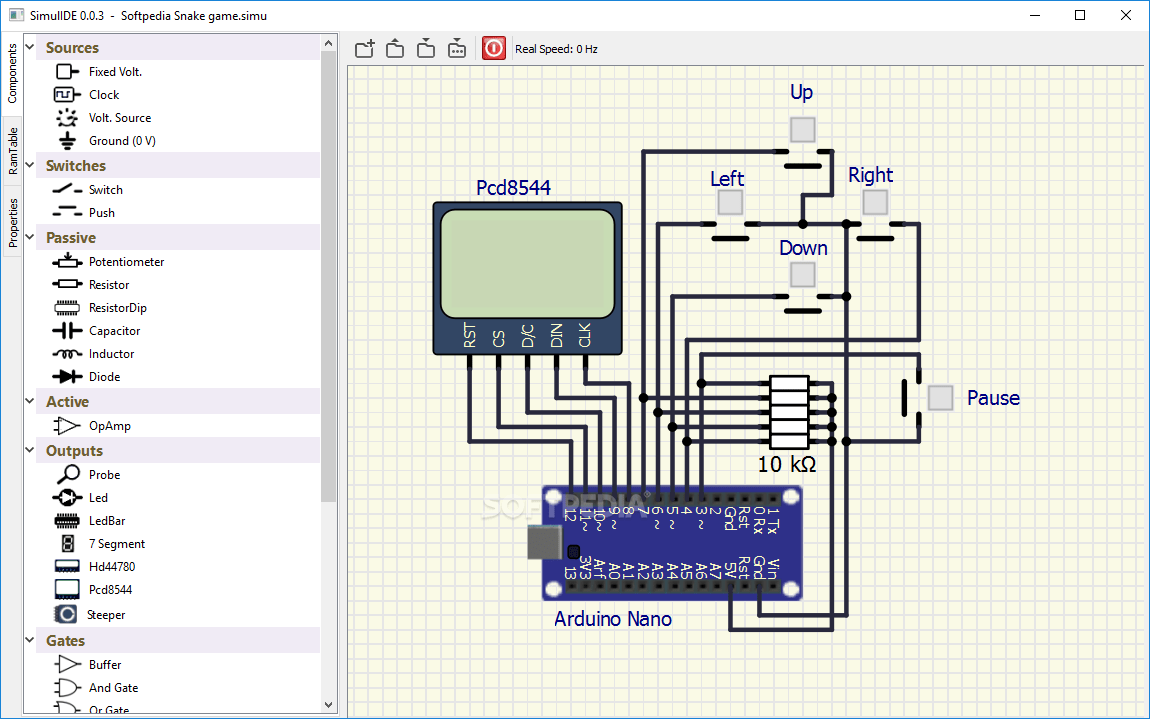 Если симулятор все еще работает, вы не сможете ничего редактировать, и иногда единственным индикатором того, что скетч все еще работает, является зеленое поле с надписью «Остановить моделирование». Если вы не можете ничего редактировать, убедитесь, что ваша симуляция не запущена.
Если симулятор все еще работает, вы не сможете ничего редактировать, и иногда единственным индикатором того, что скетч все еще работает, является зеленое поле с надписью «Остановить моделирование». Если вы не можете ничего редактировать, убедитесь, что ваша симуляция не запущена.
Другие аспекты TinkerCAD
Вот так вы создаете простейшую схему мигающих светодиодов в TinkerCAD. В Tinkercad есть много других действительно интересных вещей, которые мы сейчас рассмотрим.
Перейдите на главную панель инструментов, щелкнув логотип TinkerCAD в левом верхнем углу экрана, затем щелкните вкладку «Обучение» в правом верхнем углу экрана. Затем нажмите кнопку раскрывающегося списка (по умолчанию 3D) и выберите «Схемы». Здесь вы можете выбрать различные начальные руководства и уроки.
Если вы выберете «Проекты», а затем «Показать все Arduino», вы увидите различные проекты внизу с зеленым фоном. Все эти проекты соответствуют стартовым проектам, включенным в официальный стартовый комплект Arduino.


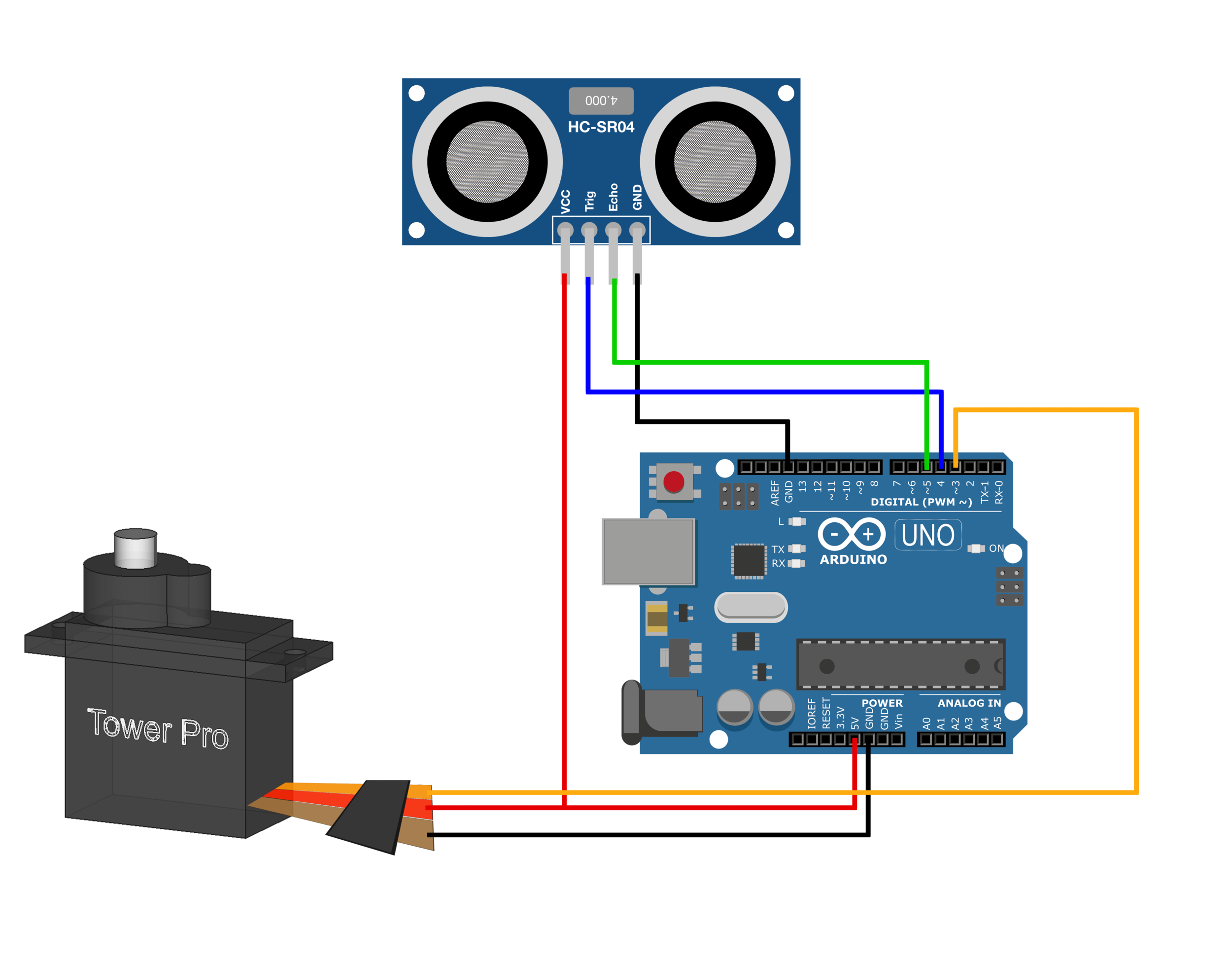

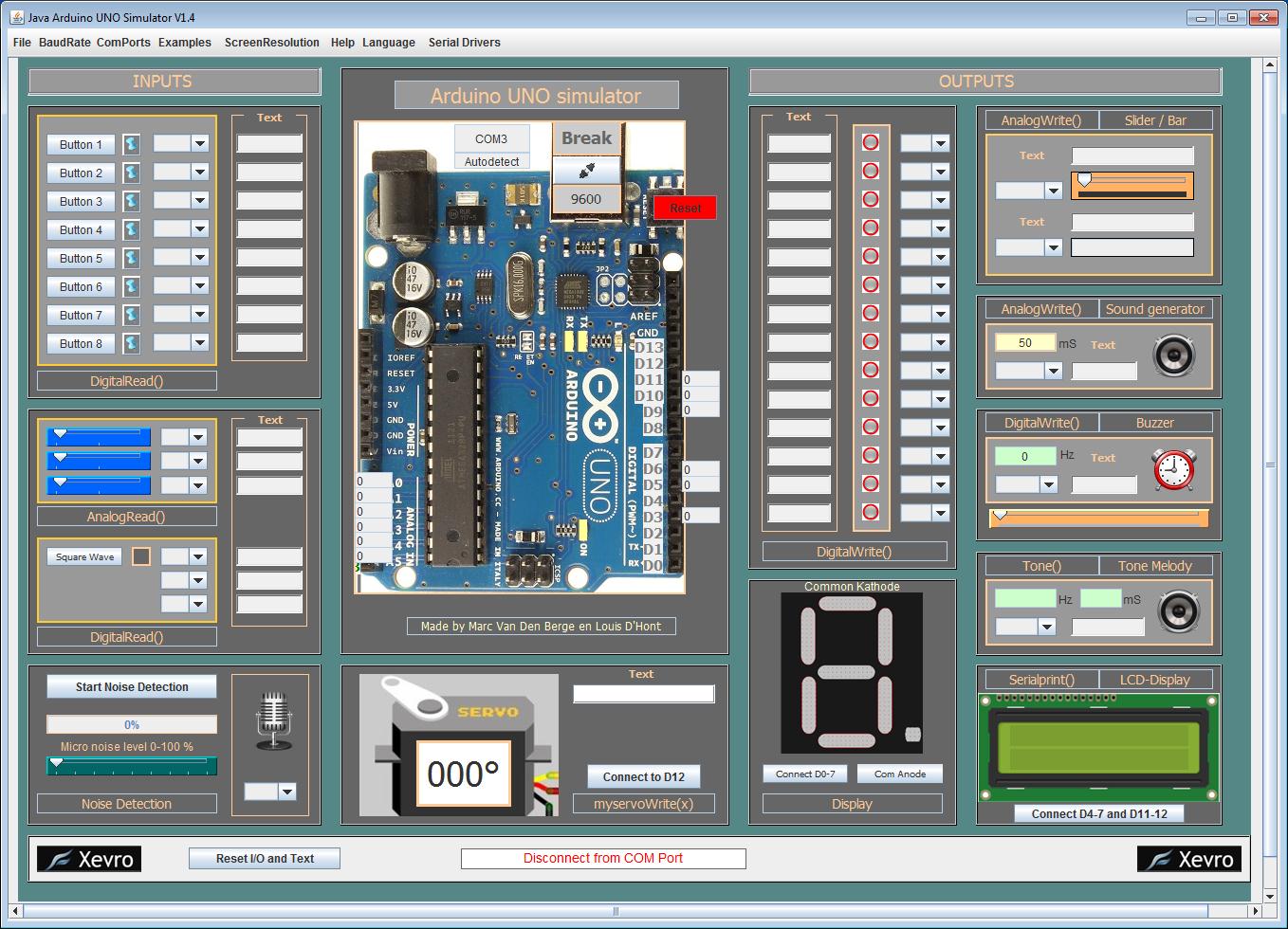 Компания-разработчик разработала это программное обеспечение таким образом, чтобы его могли использовать студенты и новички в мире электроники. Может имитировать тарелки Arduino Uno и Mega, в дополнение к другим электронным компонентам, доступным из репертуара элементов, которые он предлагает. Как и в большинстве симуляторов Arduino, он позволяет выполнять отладку между строками.
Компания-разработчик разработала это программное обеспечение таким образом, чтобы его могли использовать студенты и новички в мире электроники. Может имитировать тарелки Arduino Uno и Mega, в дополнение к другим электронным компонентам, доступным из репертуара элементов, которые он предлагает. Как и в большинстве симуляторов Arduino, он позволяет выполнять отладку между строками.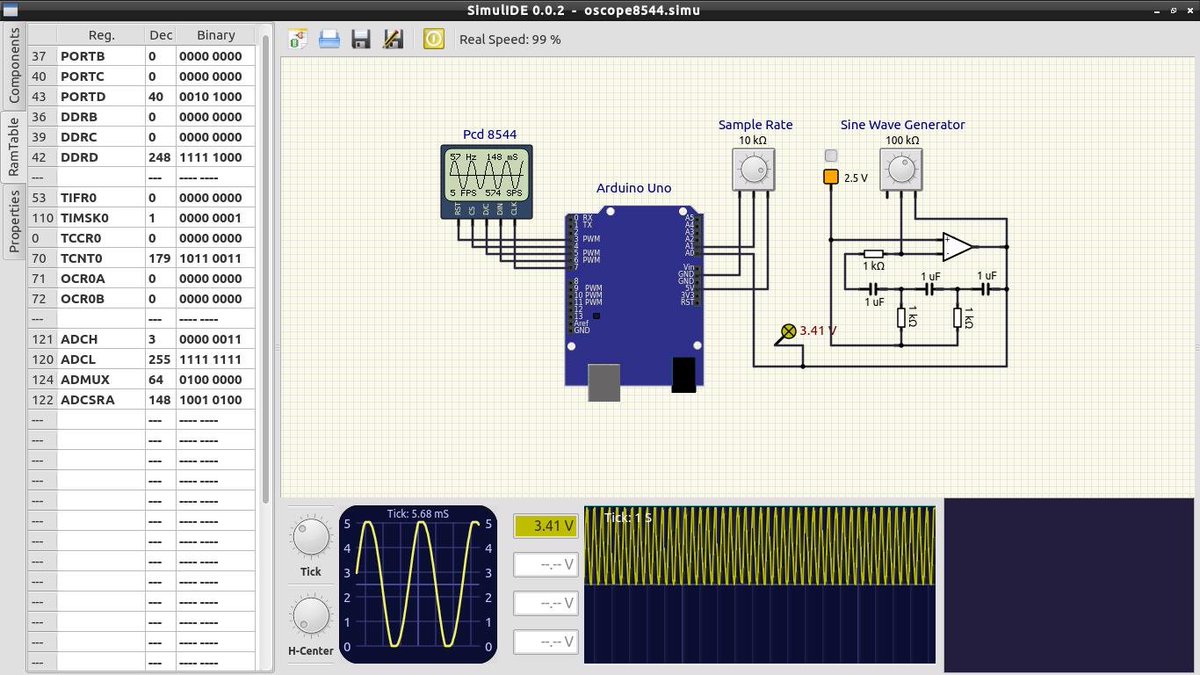
 На торрентах полно, причём уже с кряками.
На торрентах полно, причём уже с кряками. На торрентах полно, причём уже с кряками.
На торрентах полно, причём уже с кряками. ..
.. ..
..